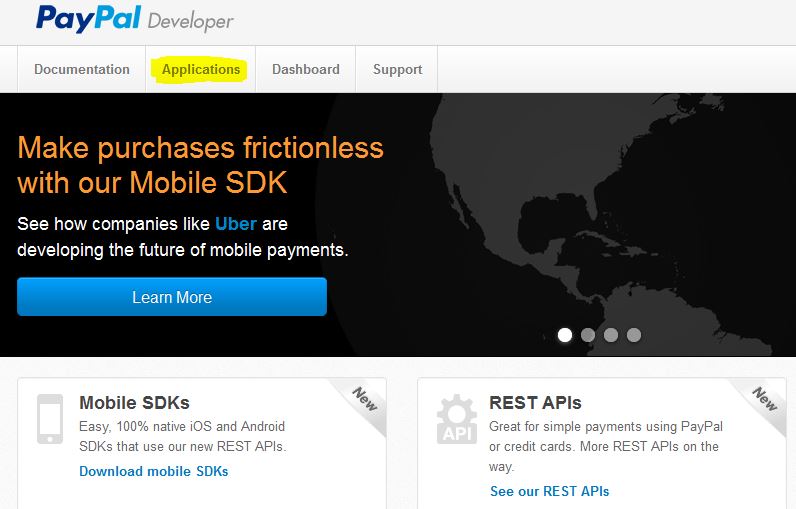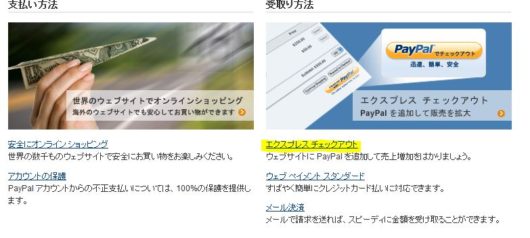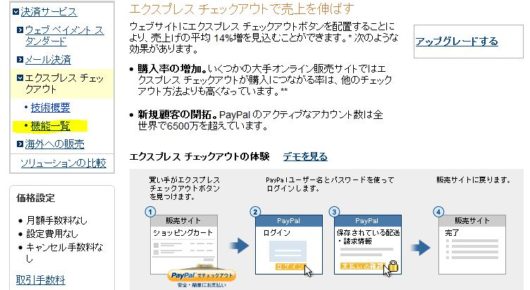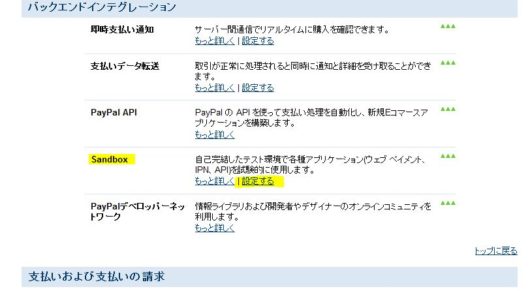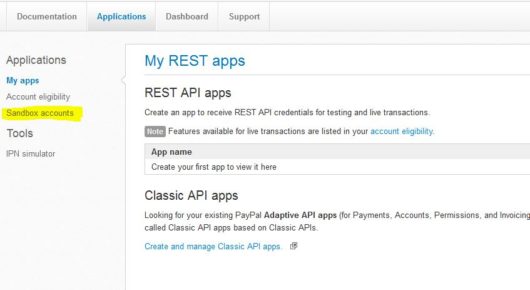現在作っている新しいWEBショップですが、大凡雛形は完成してきたのであと少しと言った感じです。
カートのプラグインは結局国産のWelcartを利用しました。いずれwoocommerceも使ってみたいな・・・。で、今回は完全なメモです。スイマセン。
WelcartにPAYPALを設定する
まだ広く使われているとは思っていませんが、カート運営で何かと重宝するPAYPAL。海外との取引はほぼPAYPALだし、PAYPAL同士でなくてもクレジットカード等も使用出来る便利な決済なので導入するワケですが、なんかメモらないと忘れそうだったのでメモです。
まずはテスト用Sandboxで
イキナリAPIぶっこんで、決済出来ないとか、お客様に迷惑をおかけするにはイケマセンのでSandboxで十分にテスト。
まずはPAYPALのアカウントがビジネスになっている事が前提です。
アカウントをビジネスにしたらログインして、製品とサービスへGO
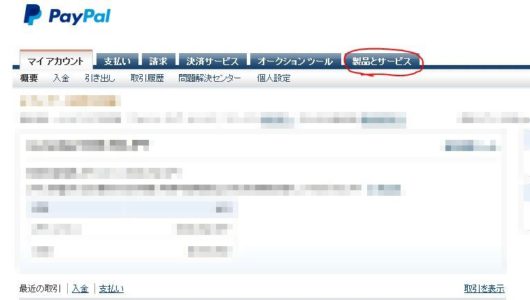
Sandboxの設定ページへ移るのでアプリケーションかな?をクリック
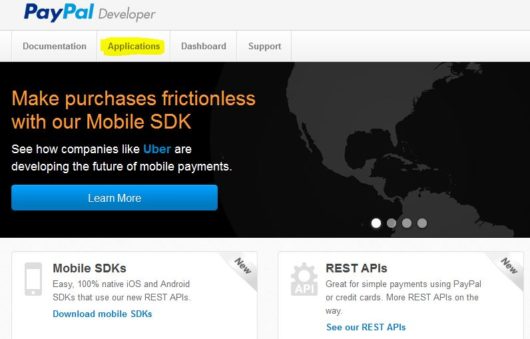
アカウントタイプはパーソナル(買い手)とビジネス(売り手)がある。
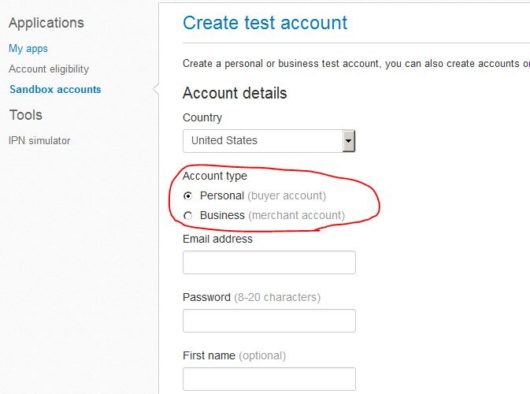
必要事項記載が終わったら下のアカウントを作るボタンをクリック。
テスト用としてパーソナル(買い手)とビジネス(売り手)両方のアカウントを作るのがベター。
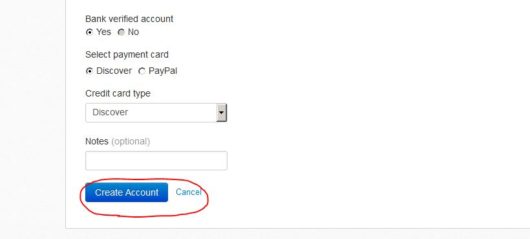
そしたらSandboxアカウントが出来ますので、Sandbox専用ページへ。
Enter Sandbox site のURLから入れます。
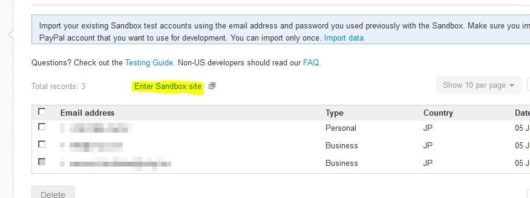
通常のPAYPAL同様にSandboxアカウントでログインすると、テストサイトとなります。
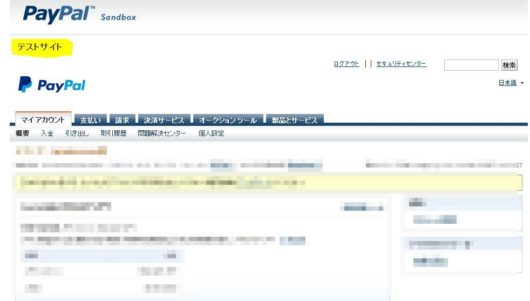
後は、ビジネスタイプのSandboxアカウントでAPIをとり、Welcartに記載してテストすればOK。
テストの際にパーソナルアカウントで決済する事で、全ての内容が動いているかチェック出来るようです。
以上です